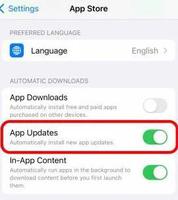如何自定义iOS和iPadOS的自动更新(苹果教程)

您是否曾经想阻止 iPhone 或 iPad 在充电和连接到 Wi-Fi 时自动安装软件更新?如果是这样,您会很高兴知道这是可能的,并且您可以自定义 iOS 和 iPadOS 的自动更新过程。
较新的 iOS 和 iPadOS 版本更有用的新增功能之一是能够在您的设备上自定义软件更新。尽管 Apple 已经允许用户禁用自动更新很长一段时间了,但直到现在才提供隔夜停止安装的选项。
如何在 iOS 和 iPadOS 上自定义自动更新
您的设备需要运行现代 iOS 或 ipadOS 版本才能使用此功能:
- 前往 iPhone 或 iPad 上的“设置”。

- 在设置菜单中,向下滚动并点击“常规”

- 接下来,点击顶部“关于”下方的“软件更新”。

- 现在,点击“自定义自动更新”。

- 在这里,您可以选择关闭自动安装或完全禁用自动更新。只需使用切换按钮选择您喜欢的设置。请注意,必须打开自动更新才能访问“安装 iOS 更新”切换。

现在您知道可以根据自己的喜好在 iPhone 或 iPad 上自定义软件更新。
正如您在此处看到的,这是一个相当简单直接的过程。值得注意的是,即使您保持启用自动安装,您也会在安装更新之前在您的设备上收到通知。
此过程对于运行 iOS 和 iPadOS 的开发人员和公共测试版的人可能特别有用,因为他们更容易受到错误和故障的影响。通过阻止您的设备自动安装更新,您可以在继续手动安装之前检查互联网上的固件是否存在任何重大问题。
即使您确实启用了“安装 iOS/iPadOS 更新”功能,您仍然会在安装更新之前收到通知(就像您在 iOS 13.6 之前使用的一样)。 现在,您可以两全其美。 新的 iOS 和 iPadOS 更新将始终被下载并准备就绪。 您可以直接转到“软件更新”部分并在准备好时安装它们(无需等待先下载它们)。
以上是 如何自定义iOS和iPadOS的自动更新(苹果教程) 的全部内容, 来源链接: utcz.com/dzbk/921040.html

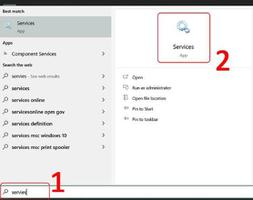

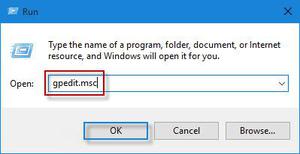


![如何取消自动安装iOS和iPadOS更新[苹果教程]](/wp-content/uploads/thumbs2/2024/1/1073857_thumbnail.jpg)